1) ¿ Qué hace?
Recalcular costos promedios y último costos de productos, basados en la importación de un archivo Excel, el cual contiene la información del costo unitario (último costo) a reemplazar de los productos que desee el usuario, mediante este costo, se actualiza el costo promedio de dichos productos.
2) ¿ En dónde está ubicada?
Se podrá acceder a esta funcionalidad en la siguiente opción:
- Ingresar al módulo Comercial o POS.
- Ir a la sección "Utilidades".
- Seleccionar la opción “Ajuste de costo por recosteo”. Ver Ilustración 1.
Ilustración 1: "Ajuste costo por recosteo".
3) ¿ Cómo se configura?
En el momento de ingresar a la opción mencionada el sistema brinda la siguiente ventana la cual contiene dos pestañas: Importar y Recalcular; en primer lugar se debe importar la información del costo de los productos para luego recalcular.
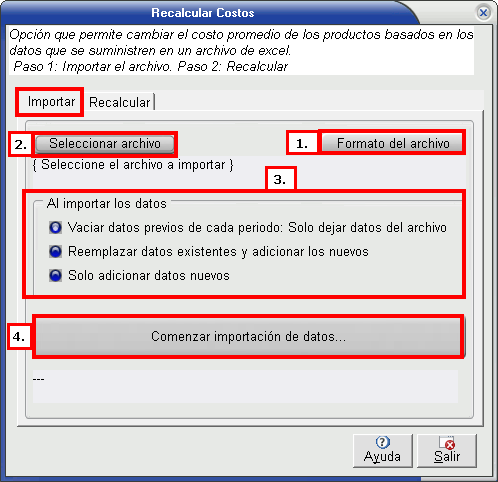
Ilustración 2: "Pestaña de Importar".
Según la ilustración anterior, las opciones que contiene la pestaña “Importar” son:
- Formato del Archivo: Esta opción es un botón de ayuda que brinda el sistema para mostrar información de la estructura del formato que debe tener el archivo Excel, es decir, qué columnas debe tener y con qué información.
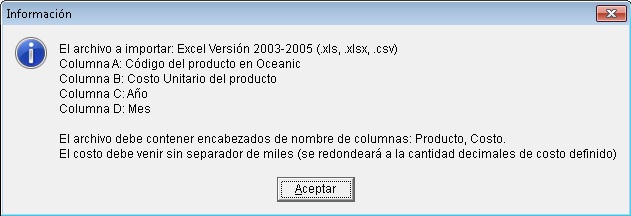
Ilustración 3: "Información".
NOTA: En Administración à Parámetros de Facturación -> Información General, se configura la cantidad de decimales que tiene el costo en todo el sistema; según la configuración mencionada, el sistema toma el valor del costo que se registra en el archivo de Excel y lo redondea si es necesario.
A continuación se muestra un ejemplo de la estructura del archivo de Excel.
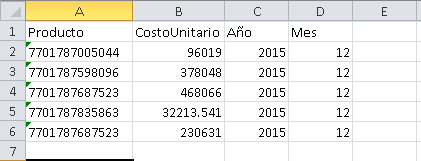
Ilustración 4: "Estructura en Excel".
- Seleccionar Archivo: Se debe dirigir a la ruta donde está guardado el archivo de Excel, el cual contiene los costos a reemplazar de los productos que se desee. Dicho archivo se debe seleccionar para ser importado.
- Al importar los datos:
- Vaciar datos previos de cada periodo (Solo dejar datos del archivo): El sistema toma los datos del archivo de Excel y evalúa si hay datos que ya fueron importados anteriormente. Si existen datos, observa si los datos que serán importados del archivo de Excel, tienen el mismo periodo (Año y Mes) de algunos de los datos que fueron importados anteriormente. Si es así el sistema elimina los datos que fueron importados anteriormente de dicho periodo y guarda los nuevos (Datos del archivo de Excel).
Además los datos del archivo Excel que no tienen el mismo periodo son importados en el sistema.
- Reemplazar datos existentes y adicionar los nuevos: El sistema toma los datos del archivo de Excel y evalúa si hay datos que ya fueron importados anteriormente. Si existen datos, observa si los que serán importados del archivo de Excel tienen el mismo periodo (Año y Mes) y el mismo código de producto pero diferente costo unitario, el sistema actualiza el valor del costo de dichos datos con el costo que está registrado en el archivo de Excel, es decir, el sistema realiza una actualización del valor del costo a los datos que fueron importados anteriormente.
Además los datos del archivo Excel, que no tienen el mismo periodo, son importados al sistema.
- Solo adicionar datos nuevos: Se adicionan los datos que no existan, los datos que existan NO son actualizados.
NOTA: Esta importación sirve para guardar los datos del archivo de Excel al sistema, pero esto NO quiere decir que el costo ultimo y costo promedio ya fueron recalculados; para realizar dicho proceso se debe dirigir a la segunda pestaña, luego de importar los datos del archivo de Excel.
Si hay algún problema durante la importación, el sistema brinda un mensaje informativo y genera un log, evidenciando las inconsistencias.
- Comenzar la importación de los datos: El sistema procede a la importación de los datos del archivo de Excel, según la opción seleccionada anteriormente.
Ahora se procede a recalcular el costo promedio y/o costo último de los datos o productos que fueron importados desde el archivo de Excel.
Para esto se debe presionar la segunda pestaña “Recalcular”.
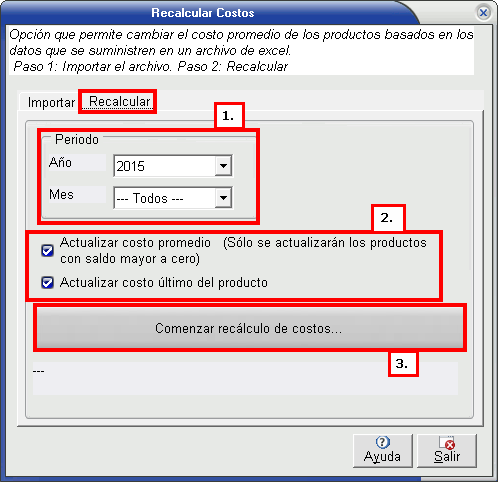
Ilustración 5: "Recalcular costos".
Las opciones que contiene la pestaña de “Recalcular” son las siguientes:
- Periodo: Se debe seleccionar el año y el mes; el sistema evalúa qué productos (de las importaciones realizadas) tienen dicho periodo, solo esos productos serán a los que se les realizará el recálculo de costos.
Si se selecciona en el “mes”, la opción todos, el sistema realizará la actualización de costos, a todos los productos que fueron importados anteriormente.
- Actualizar costo promedio (Solo se actualizarán los productos con saldo mayor a cero): El sistema actualiza el costo promedio de los productos, según la cantidad que tenga en dicho periodo cada producto y según el costo unitario que se haya importado.
- Actualizar costo último del producto: El sistema actualiza el costo último del producto según el costo unitario importado.
- Comenzar recálculo de costos: El sistema evalúa si el periodo de inventarios y el periodo de contabilidad están abiertos, sino es así el sistema brinda un mensaje restrictivo.
4) ¿ En dónde tiene efecto?
En los Costos de productos que fueron importados, se puede evidenciar el costo del producto, en la información del producto, para ello se debe dirigir a la ruta: Tablas à productos à Buscar el producto à Modificar el producto àPestaña “Inventarios”à Campo “Costo Último”
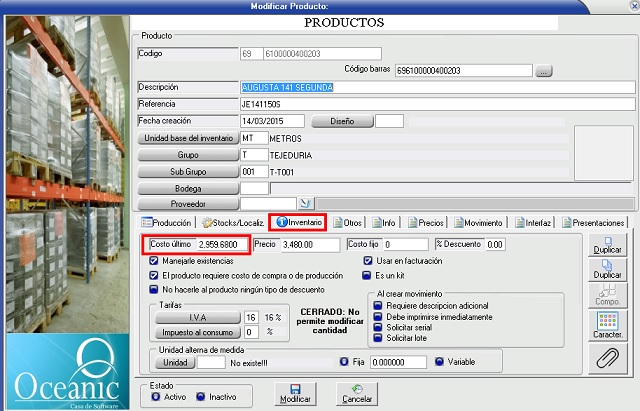
Ilustración 6: "Costo último".
Además en la Pestaña “Precios”, el sistema muestra el “Costo Promedio” del producto. Así como se evidencia en la siguiente ilustración.
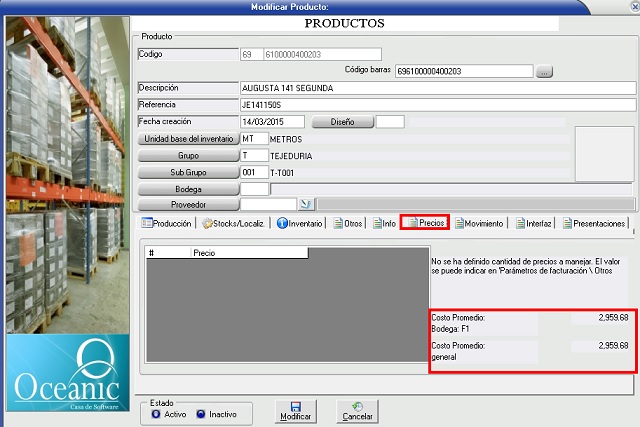
Ilustración 7: "Costo promedio".
